InDesign让文字沿着轮廓线进行排版的设置方法
来源:网络收集 点击: 时间:2025-10-15【导读】:
InDesign中,默认情况,文字是沿着文本框有规则的排列着,但通过里面的绕排方式,我们可以让文字沿着指定的轮廓线进行排列,从而到达特殊的排版效果,下面说下其方法。
打开InDesign后,新建一份文档,之后ctrl+d键置入一张图片到文档里作为背景图层;
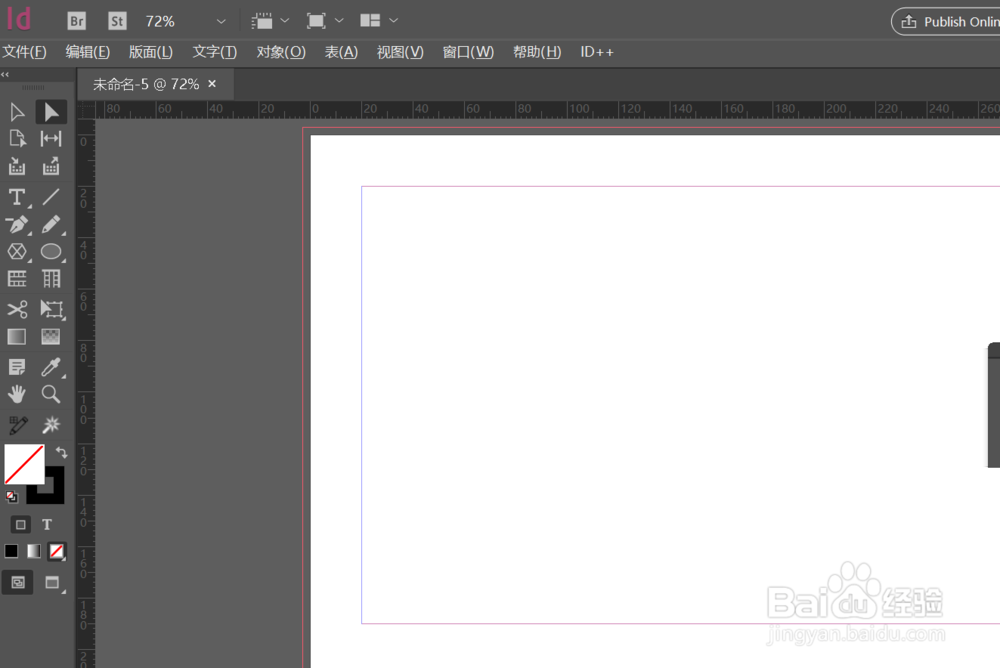
之后绘制一个文本框,并在里面输入相应的文字;
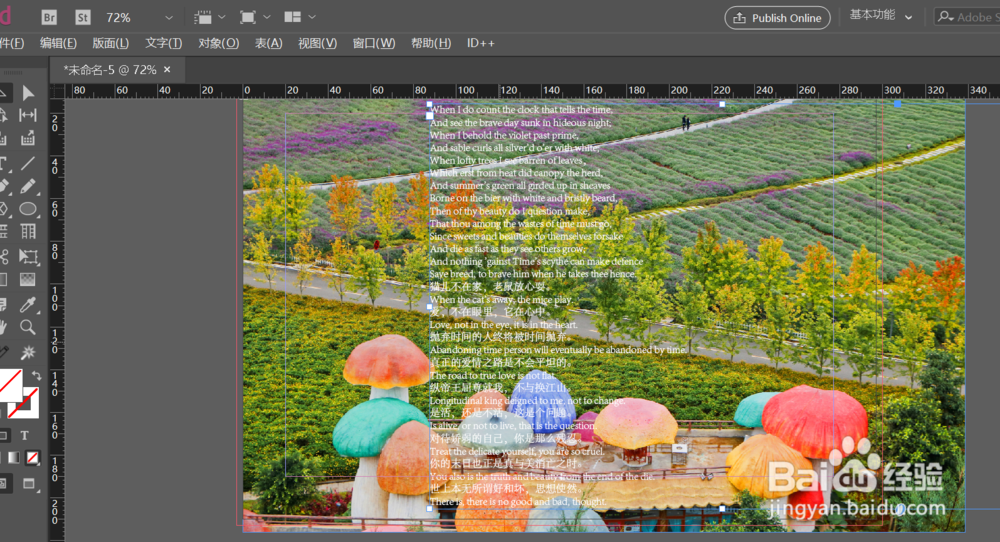
先隐藏文字图层,再用钢笔工具绘制一个路径出来;
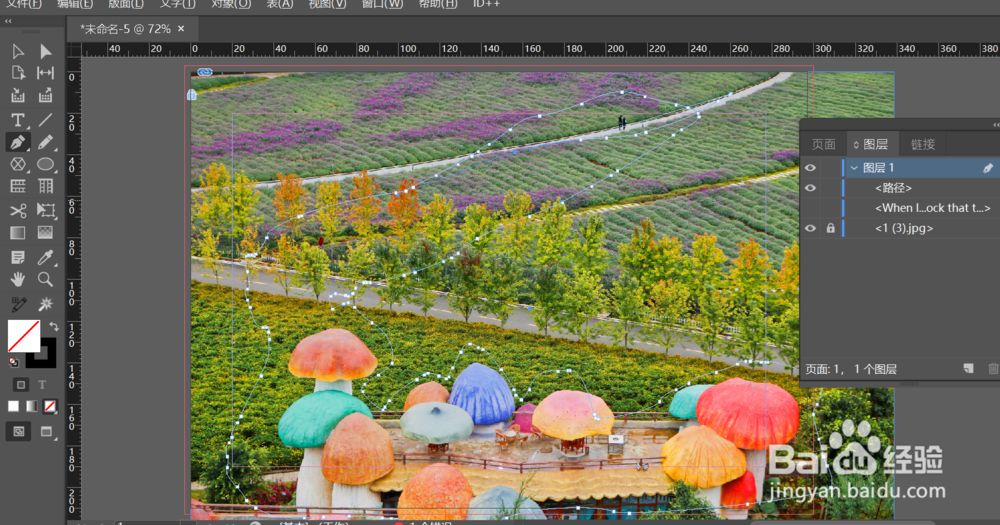
打开文字图层的眼睛之后,此时的文字还是以文本框的形式中规中矩的排列着,并没有沿着钢笔绘制的路径排列;
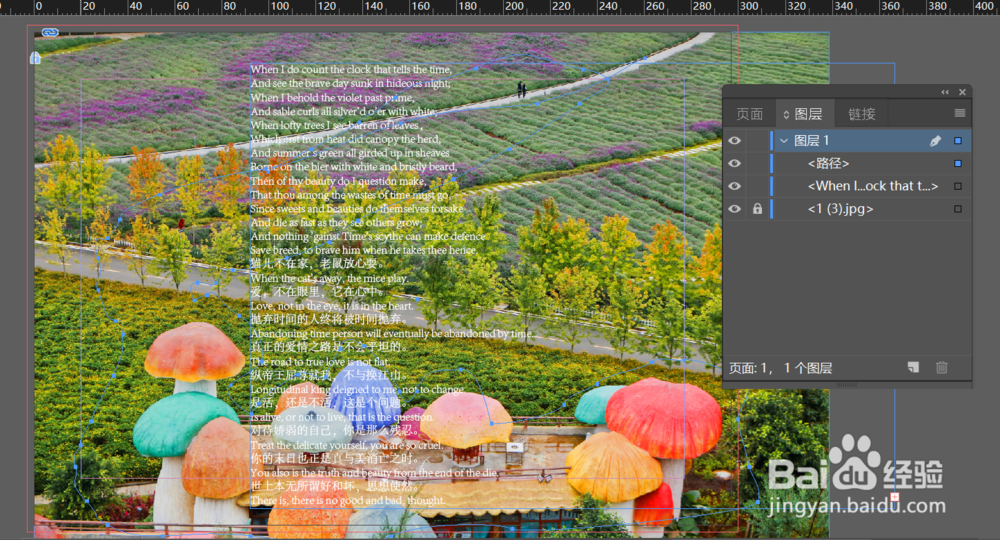
打开窗口菜单下的控制面板,用选择工具选中文本框和钢笔绘制的路径文本框,之后点击里面的文字绕排工具选项;文本绕排类型有四种:无文本绕排(沿本图层的文本框正常排列),沿定界框绕排(文字沿不与下方图层边框相交的区域进行排列),沿对象形状绕排(文字沿下方的路径形状进行绕排排列),上下型绕排(文字绕排沿下方的图层边框进行上下边框的排列)。
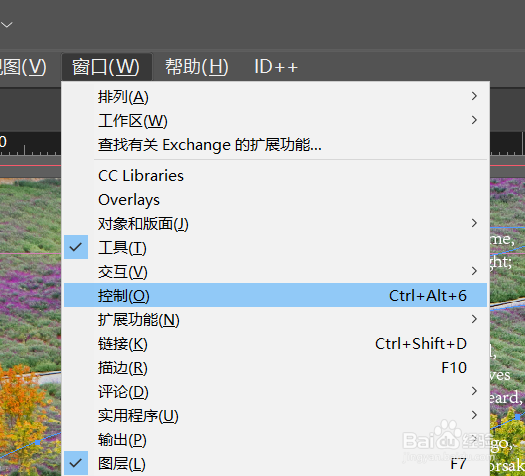
我们想要文字沿着我们用钢笔绘制的路径进行排列,用选择工具选择两个文本框后,文字绕排方式选择沿对象形状排列即可。
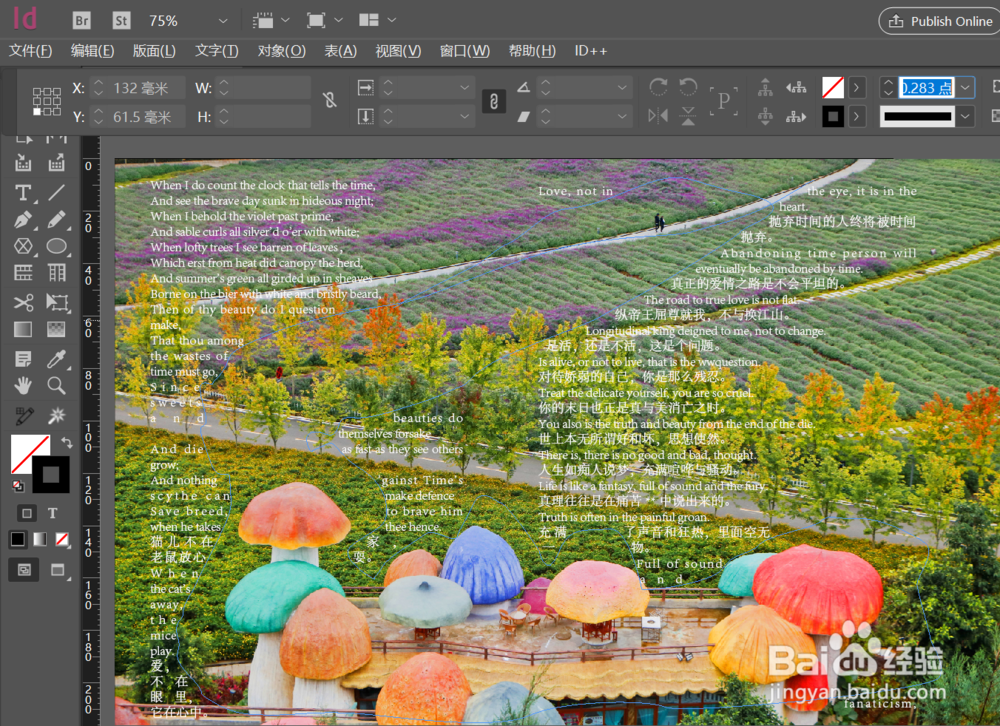
1.两个图层进行文字绕排需要先用选择工具选择绕排的两个文本框;
版权声明:
1、本文系转载,版权归原作者所有,旨在传递信息,不代表看本站的观点和立场。
2、本站仅提供信息发布平台,不承担相关法律责任。
3、若侵犯您的版权或隐私,请联系本站管理员删除。
4、文章链接:http://www.1haoku.cn/art_1272761.html
上一篇:gromacs非标准残基如何处理
 订阅
订阅